Ошибка «Ошибочный образ» при запуске любого файла
Принесли ноут, на борту Win7. Проблема — при запуске любого exe-шника появляется ошибка:
«Ошибочный образ»
Путь до какой-то dll’ки (в нашем случае vksaver3.dll)
Файл либо не предназначен для выполнения под управлением Windows или содержит ошибку. Бла бла бла.
Решение: открываем редактор реестра (Пуск — Выполнить, regedit). Запускаем поиск (Правка — Найти), забиваем «AppInit_DLLs», находим эту переменную, в её значении будет dll на которую указывает ошибка, очищаем. Перезагрузка. Всё работает.
Как нашел решение: не смог нагуглить способ, пришлось думать самому. Думалка помогла.
Открыл редактор реестра забиваем название dll на которую жалуется ошибка, нашлось одно значение, в переменной «AppInit_DLLs», очистил, заработало.
Справка:
Значение AppInit_DLLs находится в следующем разделе реестра:
HKEY_LOCAL_MACHINE\Software\Microsoft\Windows NT\CurrentVersion\Windows
Все библиотеки DLL, указанные в этом параметре загружаются по каждой Microsoft приложения Windows, выполняющегося в текущий журнал сеанса.
Здравствуйте! У меня возникла такая проблема:
На ноутбуке фирмы COMPAQ стоит система Windows 7, антивирус Касперский (всё лицензионное) и вот недавно, как только загрузится Windows (да и не только) начали вылетать 2 ошибки:
1.
HPAdvisor.exe — Ошибочный образ
С:\Windows\System32\MSCOREE.DLL либо не предназначен для выполнения под управлением Windows или содержит ошибку.
2.
msnmsgr.exe — Ошибочный образ
С:\Windows\System32\MSIMG32.dll либо не предназначен для выполнения под управлением Windows или содержит ошибку.
такие же ошибки вылетают и при запуске разных программ (например: Adobe Flesh Player, Opera, Explorer и т.п.), но только имя *.exe файла другое и соответственно другой *.dll файл, но расположены они все в папке С:\Windows\System32\. Программы, которые перечислил, работают после нажатия кнопки OK, но честно говоря это не нормально каждый раз закрывать это окно при запуске какой-нибудь программы.
Хотелось бы найти решение этой проблемы (без переустановки системы, т.к. при покупке ноутбука лицензионный диск Windows 7 не прилагался).
Если нужны ещё какие-либо данные о характере проблемы, системе и т.п. готов предоставить.
P.S. искал решение этой проблемы через поисковики на других сайтах, найти не смог 
Как исправить ошибку с системным файлом?И сделать так, чтобы программы стали запускаться?
Недавно при запуски многих программ у меня появляется системное окно: «Ошибочный образ. C:\Windows\SYSTEM32\MSCOREE.DLL» либо не предназначен для выполнения под управлением Windows или содержит ошибку. Попробуйте переустановить программу с помощью исходного установочного носителя или обратитесь к системному администратору или поставщику программного обеспечения за поддержкой».Следовательно после этого программа не запускается.
Помогите пожалуйста что делать,чтобы этого больше не происходило!!
попробуй так 
Как исправить ошибку 0xc000012f (Bad Image) в Windows
Если при установке/запуске игры или программы на Windows 7, 8 или 10 возникает ошибка 0xc000012f «Программа не предназначена для выполнения в Windows» или «Bad Image» следуйте этой инструкции.
Достаточно частый вопрос на форумах поддержки, задаваемый не только геймерами, но и пользователями обычных программ для Windows, касается вывода сообщения об ошибке во время исполнения библиотек (.dll) или запуска программ (.exe) с описанием «не предназначена для выполнения в Windows» и указанием кода ошибки 0xc000012f. Также в части описания этих ошибок может быть указано «Bad Image — возможно, файл поврежден». Данная инструкция содержит все возможные варианты устранения этой ошибки.
Ошибка 0xc000012f
Программа либо не предназначена для выполнения под управлением windows или содержит ошибку. Попробуйте переустановить программу с помощью исходного установочного носителя или обратитесь к системному администратору или поставщику программного обеспечения за поддержкой. Состояние ошибки 0xc000012f — Сообщение об ошибке
Регистрация .DLL
Если в ошибке содержится путь к .DLL файлу из системной папки Windows, например «C:Windowssystem32mscoree.dll» помогает перерегистрация этой библиотеки в ОС. Просто запустите командную строку с правами Администратора и выполните команду, заменив путь к файлу из сообщения об ошибке:
Переустановка Visual C++
Если проблема касается некоторого файла или библиотеки (например, mfc140u.dll), которая является частью пакета Visual C++ (различных версий), то установщик или запуск могут закончиться неудачно. Скачайте и установите распространяемые пакеты Visual C++, которые установят компоненты среды выполнения программ, необходимые для запуска приложений C++, разработанных в Visual Studio.
На данный момент для большинства игр и программ остаются актуальными следующие версии пакетов Visual C++, распространяемых бесплатно на сайте Microsoft. Производитель заявляет об отсутствии необходимости установки более ранних пакетов, если установлена свежая версия, но некоторым пользователям это помогло.
- Распространяемый пакет Visual C++ для Visual Studio 2015 https://www.microsoft.com/ru-RU/download/details.aspx?id=48145
- Распространяемый пакет Visual C++ для Visual Studio 2013 https://www.microsoft.com/ru-ru/download/details.aspx?id=40784
- Распространяемый пакет Visual C++ для Visual Studio 2012 (c обновлением 4) https://www.microsoft.com/ru-ru/download/details.aspx?id=30679
Вне зависимости от разрядности Windows (32 или 64 бит) рекомендуется при загрузке указать обе версии пакетов, отметив x86 и x64, и установить все перечисленные пакеты. ARM версии можно не устанавливать.
Информация для технических специалистов по массовой установке и решения возникающих в процессе установки ошибок с этими пакетами приведена на сайте MSDN https://msdn.microsoft.com/ru-ru/library/ms235299.aspx
Если установка или переустановка пакета Visual C++ не помогает, необходимо переустановить пакет .NET Framework
Переустановка .NET Framework
В большинстве случаев помогает обновление или переустановка пакета .NET Framework. Перед установкой требуется закрыть все работающие программы, а после — перезагрузить компьютер.
Для Windows Vista SP2, Windows 7 SP1, Windows 8, Windows 8.1, Windows Server 2008 SP2, Windows Server 2008 R2 SP1, Windows Server 2012 и Windows Server 2012 R2 нужно установить следующую версию Microsoft .NET Framework 4.6 (автономный установщик) https://www.microsoft.com/ru-RU/download/details.aspx?id=48137
Для Windows 10 скачивать этот пакет не нужно, так как эта версия ОС комплектуется последним пакетом .NET Framework.
Плохое изображение, D3D11.dll не предназначен для работы в Windows (0xc0000020)
Вот полное руководство по устранению проблемы «Плохое изображение, D3D11.dll либо не предназначен для работы в Windows, либо содержит ошибку» в Windows 11/10. Файл D3D11.dll является частью дистрибутива DirectX 11 и в основном используется приложениями и играми, требующими большой графической обработки. Некоторые пользователи жаловались, что сталкиваются с этой ошибкой при попытке открыть приложение или игру. Обычно переустановка программного обеспечения исправляет ошибку в большинстве случаев, но, похоже, не исправляет эту конкретную ошибку. Теперь, если вы столкнулись с этой конкретной ошибкой, этот пост вам поможет. Мы собираемся перечислить несколько методов, которые помогут вам исправить ошибку.
Плохое изображение — файл либо не предназначен для работы в Windows, либо содержит ошибку. Попробуйте снова установить программу с исходного установочного носителя или обратитесь за поддержкой к системному администратору или поставщику программного обеспечения. Состояние ошибки 0xc0000020.
Прежде чем упоминать решения, мы рекомендуем полностью избегать этого, если вы рассматриваете возможность замены файла D3D11.dll чистой версией со стороннего веб-сайта. Их версии могут содержать вредоносный код, и в конечном итоге вы подвергнете свою систему риску.
Теперь давайте выясним, как исправить эту ошибку.
Как исправить. DLL либо не предназначена для работы в Windows, либо содержит ошибку?
Ошибка плохого изображения «DLL не предназначена для работы в Windows или содержит ошибку» может быть исправлена с помощью некоторых общих исправлений. Обновите или переустановите программное обеспечение до последней версии, запросите у поставщика последнюю версию библиотеки DLL или просто запустите сканирование с помощью средства проверки системных файлов. Эти методы должны исправить ошибку за вас.
Как исправить d3d11 DLL?
Чтобы исправить ошибки D3d11.dll, попробуйте установить последнюю версию Microsoft DirectX, просканируйте систему на наличие вредоносных программ и вирусов, а затем удалите вирусы, выполните сканирование SFC или выполните восстановление системы до точки, когда вы не получили это сообщение. ошибка. Если эти исправления не помогают исправить ошибку, попробуйте переустановить приложение, которое выдает ошибку D3d11.dll.
Плохое изображение, D3D11.dll не предназначен для работы в Windows, ошибка 0xc0000020
Вот способы исправить ошибку D3D11.dll либо не предназначен для работы в Windows, либо содержит ошибку.:
- Запустите проверку системных файлов.
- Повторно зарегистрируйте файл D3D11.dll.
- Заменить файл D3D11.dll локальной копией вручную
- Переустановите DirectX 11.
1]Запустите проверку системных файлов.
Эта ошибка, скорее всего, является результатом поврежденных или поврежденных системных файлов на вашем компьютере. Итак, прежде чем пробовать другие решения, вы можете попробовать восстановить поврежденные системные файлы. Для этого вы можете использовать встроенную в Windows утилиту под названием System File Checker (SFC). Это командный инструмент, который сканирует вашу систему на наличие поврежденных или поврежденных системных файлов и восстанавливает их до работоспособного состояния. Вы можете попробовать запустить сканирование SFC через командную строку, а затем проверить, устранена ли проблема.
Вот шаги для запуска сканирования SFC в Windows 11/10:
- Во-первых, запустите командную строку с повышенными привилегиями из строки поиска меню «Пуск».
- Оказавшись внутри CMD, введите следующую команду, чтобы выполнить сканирование SFC: SFC / scannow
- Теперь нажмите кнопку Enter, чтобы выполнить команду.
- Затем позвольте команде полностью выполнить; Windows может занять 15-20 минут, чтобы выполнить сканирование SFC и восстановить системные файлы.
- Когда закончите, перезагрузите компьютер, чтобы изменения вступили в силу.
- Наконец, попробуйте запустить приложение, которое ранее выдавало эту ошибку, и проверьте, устранена ли ошибка сейчас.
Если выполнение сканирования SFC не решает вашу проблему, попробуйте следующий возможный метод из этого руководства.
Читать: Исправить ошибку ISDone.dll, Unarc.dll вернул код ошибки.
2]Перерегистрируйте файл D3D11.dll.
Если описанные выше методы не устранили ошибку, вы можете попробовать повторно зарегистрировать файл D3D11.dll, а затем посмотреть, поможет ли это избавиться от ошибки. Доказано, что этот метод исправляет ошибку для некоторых затронутых пользователей и может работать и для вас. Вы можете использовать встроенную в Windows утилиту Regsvr32 tool для перерегистрации файлов DLL. Это инструмент командной строки, который позволяет регистрировать и отменять регистрацию элементов управления OLE, таких как файлы DLL или OCX, в Windows.
Вот основные шаги для повторной регистрации файла D3D11.dll на вашем ПК с Windows 11/10:
Во-первых, откройте командную строку с правами администратора из опции поиска на панели задач. Введите CMD в поле поиска, наведите указатель мыши на приложение командной строки и выберите параметр «Запуск от имени администратора».
Затем введите следующую команду перерегистрации DLL в CMD:
для% d в (* .dll) выполните regsvr32 -s% d
После этого нажмите кнопку Enter и дождитесь полного выполнения команды.
По завершении команды закройте окно CMD и перезапустите систему.
При следующем запуске проверьте, исправлена ли ошибка «D3D11.dll либо не предназначена для работы в Windows, либо содержит ошибку».
Если это вам не повезло, у нас есть еще один способ исправить ошибку. Итак, перейдите к следующему потенциальному исправлению, чтобы устранить ошибку.
3]Замените файл D3D11.dll локальной копией вручную.
Если приведенные выше решения не устранили ошибку, вы можете попробовать заменить D3D11.dll новой копией вручную. Некоторым пользователям удалось устранить ошибку с помощью этого метода, и вы также можете попробовать сделать то же самое.
Обратите внимание, что у нас есть два разных файла d3d11.dll в Windows —
- Один находится в папке C: Windows SysWOW64 и
- Один в папке C: Windows System32.
Для 64-битной Windows мы собираемся заменить файл d3d11.dll, который находится внутри папки SysWOW64.
Предупреждение: вы должны быть уверены в том, что вы делаете, прежде чем пытаться использовать этот метод. Поскольку для выполнения этих шагов требуются некоторые технические операции, и вы должны быть знакомы с командной строкой, чтобы выполнить это решение. В случае неправильного выполнения это может вызвать некоторые проблемы на вашем компьютере. Следовательно, выберите этот метод, если вы уверены в том, что делаете.
Теперь, вот шаги, чтобы заменить файл d3d11.dll локальной копией вручную:
- Во-первых, откройте командную строку с правами администратора.
- Теперь, чтобы стать владельцем файла d3d11.dll, введите следующую команду и нажмите Enter: takeown / f C: Windows SysWOW64
Для пользователей ПК с 32-битной архитектурой замените SysWow64 на SysWow.
В приведенной выше команде замените * TWC * своим именем пользователя.
4]Переустановите DirectX 11.
Если ничего не помогает, вы можете загрузить Microsoft DirectX и переустановить его в своей системе Windows. Это должно помочь.
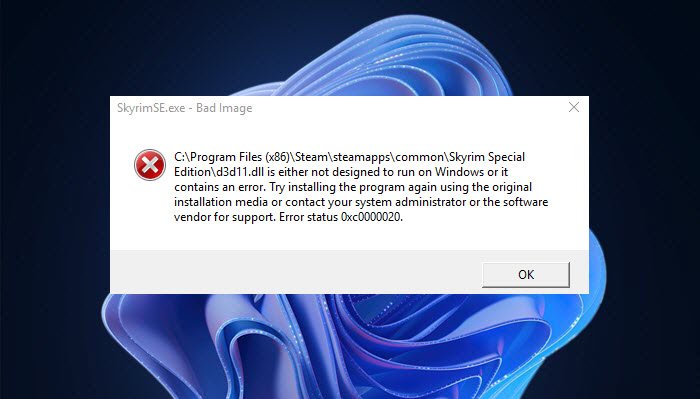
Файл DLL в Windows содержит весь код, который одна программа может использовать для правильной работы. Как и любое другое программное обеспечение, функции в файле DLL должны быть совместимы с Windows, если они используют какой-либо встроенный сервис. Если вы получили сообщение об ошибке « DLL не предназначена для работы в Windows или содержит ошибку », то это может быть проблемой совместимости.

Мы помним, как один из наших пользователей сообщил, что одна из программ перестала работать, когда она была установлена на ноутбуке с последней версией Windows. Сообщение об ошибке указывает на файл DLL. Он был либо предназначен для работы на другой версии Windows. Или файл DLL виноват. Вот полное сообщение
Bad Image – файл DLL либо не предназначен для работы в Windows, либо содержит ошибку. Попробуйте установить программу еще раз, используя оригинальный установочный носитель, или обратитесь к системному администратору или поставщику программного обеспечения за поддержкой.
Файлы DLL, такие как msvcr100.dll, msvcr110.dll, msvcp140.dll, lmirfsclientnp.dll и т. Д., Как известно, выдают это сообщение об ошибке.
DLL либо не предназначена для работы в Windows, либо содержит ошибку
Мы рекомендуем вам следовать этим и проверить, решают ли они проблему.
- Обновите или переустановите программное обеспечение до последней версии
- Спросите у продавца последнюю версию DLL
- Запустите проверку системных файлов.
1] Обновите/переустановите программное обеспечение до последней версии
Версия DLL может использовать системный вызов, который устарел. Если вы недавно обновили Windows, мы рекомендуем вам проверить наличие обновлений программного обеспечения. Обновление должно установить последнюю версию DLL вместе с ней.
Вам также следует установить его на другой компьютер и проверить, работает ли он там. Обязательно проверьте версию Windows, если она работает.
2] Узнайте у поставщика последнюю версию DLL
Иногда программное обеспечение использует версию DLL с открытым исходным кодом. Например, Audacity использует внешнюю DLL для преобразования аудио файлов в MP3. Лучше всего спросить поставщика, есть ли DLL, которая нуждается в обновлении. Если да, обязательно зарегистрируйте DLL, как только она у вас появится. Много раз, это изменение версии, которое блокирует функциональность.
Если у них его нет, вам нужно проверить, есть ли какой-либо компьютер как более старая версия, и вы можете заменить файл.
3] Запустите SFC
Если DLL является поврежденной системной DLL, вы можете запустить System File Checker, чтобы исправить это. Все, что вам нужно, это разрешение администратора, чтобы завершить его. Вы также можете использовать нашу очень полезную бесплатную утилиту FixWin для запуска SFC одним щелчком мыши!
Я надеюсь, что эти решения помогут.
|
17 / 2 / 1 Регистрация: 09.05.2013 Сообщений: 171 |
|
|
1 |
|
|
01.07.2017, 16:06. Показов 11338. Ответов 10
Доброго вечера! При запуске браузера или установке нового, возникает ошибка «C:\Windows\system32\userenv.dll либо не предназначен для выполнения под управлением Windows или содержит ошибку.» Подскажите, пожалуйста, как это можно исправить? Миниатюры
0 |
|
4242 / 1741 / 248 Регистрация: 01.05.2013 Сообщений: 7,772 |
|
|
01.07.2017, 22:26 |
2 |
|
РешениеAleksandraM, Запустите командную строку от имени администратора и выполните: Если в конце проверки выйдет сообщение, что не все файлы удалось восстановить, выложите C:\windows\Logs\CBS\CBS.log в архиве. Добавлено через 7 минут Не по теме:
DLL Suite эту ошибку не находит. Забудьте о этой программе.
1 |
|
17 / 2 / 1 Регистрация: 09.05.2013 Сообщений: 171 |
|
|
01.07.2017, 22:37 [ТС] |
3 |
|
Спасибо огромнейшее! Всё заработало
0 |
|
4242 / 1741 / 248 Регистрация: 01.05.2013 Сообщений: 7,772 |
|
|
02.07.2017, 17:19 |
4 |
|
Забудьте о этой программе. И о всех !!! ей подобных. А так же о чистилках, оптимизаторах и т.д. и т.п.
1 |
|
0 / 0 / 1 Регистрация: 24.04.2016 Сообщений: 37 |
|
|
10.12.2019, 18:07 |
5 |
|
А если он не нашёл никаких ошибок при скане, но окно всё равно появляется?
0 |
|
0 / 0 / 0 Регистрация: 01.02.2017 Сообщений: 3 |
|
|
12.12.2019, 01:25 |
6 |
|
у меня каждые несколько минут на экране появляется сообщение
сканирование sfc /scannow не дало результатов: защита ресурсов не обнаружила нарушений целостности.
0 |
|
Модератор 15835 / 7869 / 743 Регистрация: 03.01.2012 Сообщений: 32,606 |
|
|
12.12.2019, 11:44 |
7 |
|
сканирование sfc /scannow не дало результатов: защита ресурсов не обнаружила нарушений целостности. Значит, эта длл-ка не системная, а привнесена с какой-то прогой. Сама она на компе есть? Если да — попробуйте её зарегистрировать — если и при регистрации точка входа не найдётся, значит, или длл-ка покоцана, или это не длл-ка вовсе, а, например, злобный вирь
1 |
|
0 / 0 / 0 Регистрация: 01.02.2017 Сообщений: 3 |
|
|
12.12.2019, 12:12 |
8 |
|
эта DLL «родная» виндовская. проверял на нескольких компьютерах — она есть в папке System32.
0 |
|
Модератор 15835 / 7869 / 743 Регистрация: 03.01.2012 Сообщений: 32,606 |
|
|
12.12.2019, 14:49 |
9 |
|
А у меня такой длл-ки нету. Семёрка, домашняя, лицензия
0 |
|
0 / 0 / 0 Регистрация: 01.02.2017 Сообщений: 3 |
|
|
12.12.2019, 15:09 |
10 |
|
сейчас проследил откуда возникает окно с этим сообщением.
0 |
|
Модератор 15835 / 7869 / 743 Регистрация: 03.01.2012 Сообщений: 32,606 |
|
|
12.12.2019, 15:24 |
11 |
|
Может, отчёт GSI поможет разобраться?
1 |




 Сообщение было отмечено AleksandraM как решение
Сообщение было отмечено AleksandraM как решение

 детектив какой-то
детектив какой-то